Minecraft kan niet alleen alleen in de singleplayer-modus worden gespeeld, maar ook samen met anderen. Dat maakt het spel zo spannend, want dan kun je samen met je vrienden een wereld opbouwen, avonturen beleven en natuurlijk de nieuwste updates meenemen. Maar hoe werkt dat eigenlijk? Als je samen met anderen wilt spelen, moet je je verdiepen in Minecraft Servers. Wat dat is en hoe je ze kunt gebruiken, bekijken we in dit artikel eens nader. Aan het einde zul je hopelijk geen problemen hebben om je eigen Minecraft Server in te richten en samen met anderen te spelen.
Wat is een Minecraft Server?
De term server is breed en wordt vaak in de IT-wereld aangetroffen. Het beschrijft een plek waar bepaalde gegevens worden opgeslagen en afgespeeld. De toegang gebeurt via het internet. Zo werkt het ook bij Minecraft. Een server betekent in dit geval alleen dat een wereld op een andere plek is opgeslagen of daar vandaan wordt geleverd en dat jij en andere spelers er toegang toe hebben. Het systeem werd al vóór de eerste publicatie in 2010 geïmplementeerd. Sindsdien zijn multiplayer-maps niet meer weg te denken uit Minecraft.

Er wordt in principe onderscheid gemaakt tussen eigen servers en gehuurde servers. Je kunt ook zelf een server aanmaken, maar die is dan alleen online zolang jij dat ook bent. Gehuurde servers, die het grootste deel uitmaken, worden extern opgeslagen en zijn meestal 24/7 beschikbaar.
Wat zijn Realms?
Wie onderzoek doet naar het onderwerp Minecraft Servers, zal waarschijnlijk het woord “Realms” tegenkomen. Dit zijn servers die direct door Mojang worden aangeboden. Ze werden in 2016 geïntroduceerd en zijn een eenvoudige instap, maar komen ook met enkele beperkingen (bijv. geen mods). Voor beginners is het echter een eenvoudige en snelle oplossing om samen te beginnen - zonder veel moeite.
Gratis vs. Betaalde Servers
Hoewel gratis servers verleidelijk zijn, moet je meestal kiezen voor een betrouwbare en betaalde service voor je Minecraft Server. Hierdoor krijg je niet alleen een goede server, maar wordt ook de veiligheid en het onderhoud gegarandeerd. Bovendien is de prestatie beter als je op een officieel gehuurde server wilt spelen. Jouw server en jouw Minecraft-wereld zijn in veilige handen!
Hoe installeer je een Minecraft Server?
We bekijken eens het proces bij ons, wat heel eenvoudig gaat en in enkele minuten is afgerond. Als je een Minecraft Server wilt huren, maar je deze installatie te ingewikkeld vindt, helpen wij je daar graag bij! De setup en de updates zijn vooral voor nieuwkomers moeilijker, waardoor een helpende hand nodig kan zijn.
Instructies voor het huren van een Minecraft Server:
Ga naar de Minecraft-pagina om direct de juiste server te huren en je eerste instellingen te maken. Dit kan zowel voor Java als voor Bedrock.
Daar kun je nu enkele parameters instellen. Enkele parameters zijn altijd inbegrepen, waaronder een 3D-weergave van je server, een MySQL-database en een automatisch back-upsysteem.
- Aantal spelers/slots
- Looptijd
- Gedeeld of toegewijd IP-adres
- Locatie van de server
- RAM-grootte
- Branding
Betaal dan de vastgestelde prijs en registreer je betaalmiddel voor later. Bovendien word je ook gevraagd om een klantenaccount aan te maken. Als je later inlogt met je account bij 4Netplayers, kun je een overzicht zien van al je servers en ook aanpassingen maken in de instellingen.
Als de aankoop is voltooid, zou je server direct online moeten gaan! De gegevens die je nodig hebt om in te loggen, kun je dan in je account vinden.
Opmerking: Je gehuurde server is trouwens niet alleen beperkt tot Minecraft. Je kunt het spel naar believen wisselen als je dat wilt.
Server in het spel invoeren en betreden
Nu is de server ingericht en kun je beginnen! Het is belangrijk dat je vooraf de juiste naam van je server, het IP-adres en de poort kopieert. Deze gegevens heb je zo meteen nodig.
Java-editie:
- Start het spel op de versie waarop je wilt spelen. Deze moet overeenkomen met de versie waarop de server draait.
- Klik in het hoofdmenu op “Multiplayer”.
- Daar kun je ofwel een directe verbinding maken en zonder omwegen beginnen, of de server aan de lijst toevoegen, zodat je deze later niet opnieuw hoeft in te voeren. Dit is vooral handig bij een toegewijd IP-adres.
- Voer de relevante gegevens in en je kunt spelen.
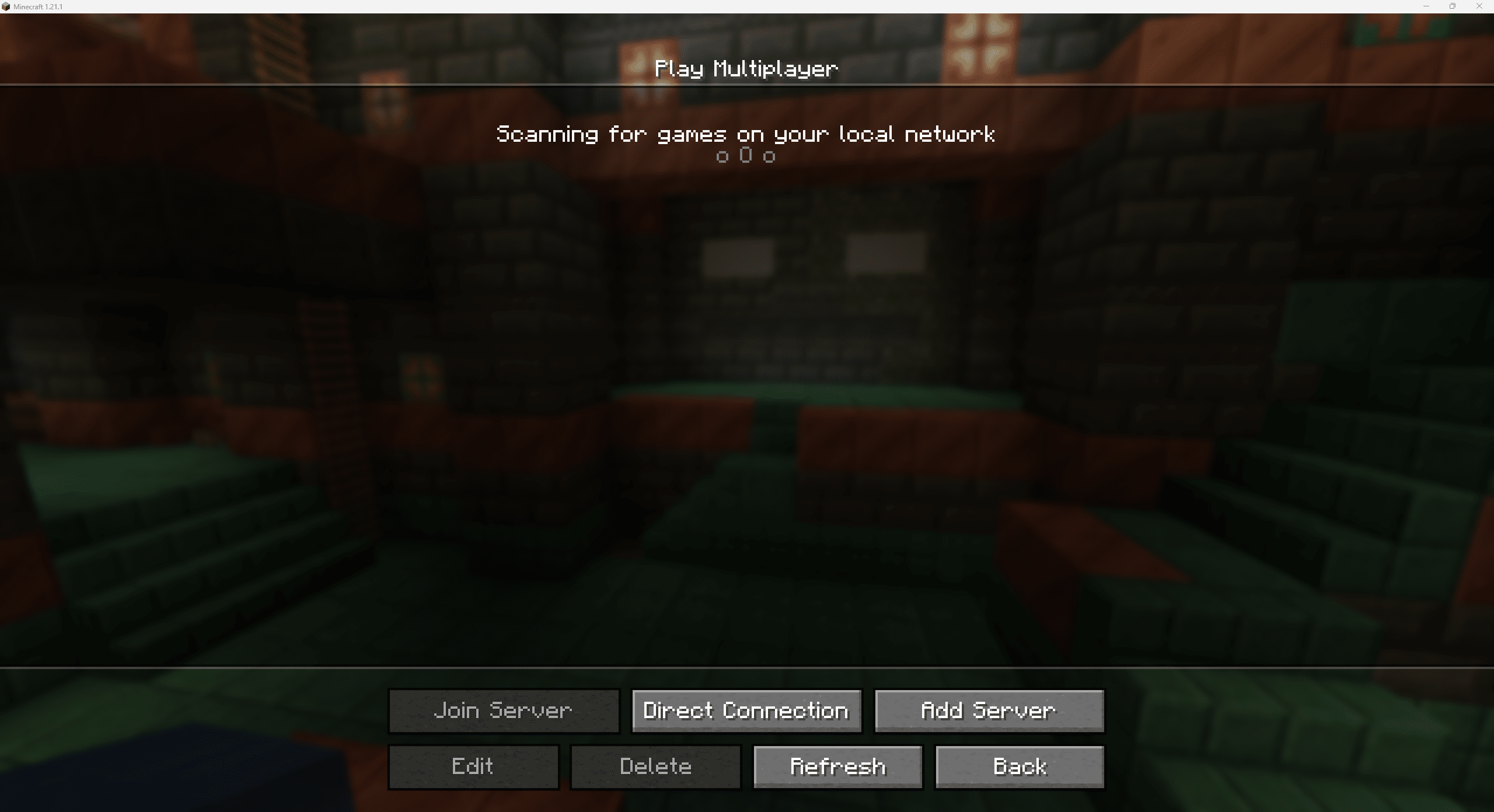
Bedrock-editie:
- Start Minecraft Bedrock / Minecraft voor Windows.
- Klik dan op “Spelen”.
- Bovenaan zie je drie tabbladen. Klik op het laatste waar “Server” staat. Scroll aan de linkerkant van het venster naar beneden en klik op “Server toevoegen”.
- Voer ook hier de eerder opgeslagen gegevens in. De server verschijnt dan in de lijst en is klaar om te starten!
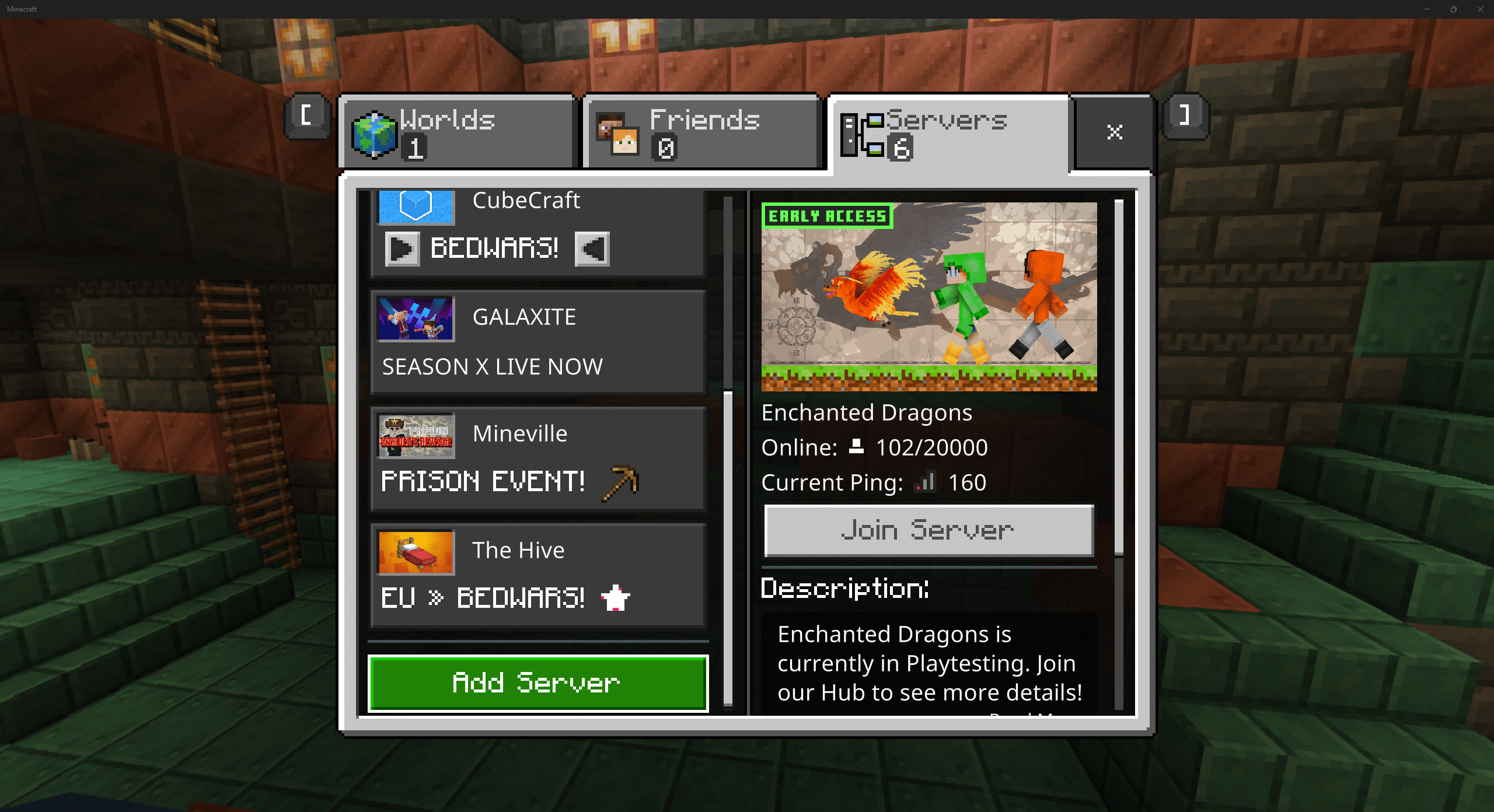
Modpacks en Servers – Werkt dat?
Ja, als je de juiste host voor je server hebt gekozen, zal deze je ook de mogelijkheid bieden voor mods. Deze moeten direct op de server worden geplaatst en geïnstalleerd. Je hebt hier een brede keuze aan mod-pakketten, maar je kunt ook zelf zoeken en je eigen Minecraft-wereld samenstellen. Zowel mods voor Fabric als voor Forge zijn mogelijk, let alleen op de compatibiliteit onderling. Een goede test is om eerst een singleplayer-wereld samen te stellen met de mods en te kijken of deze ook soepel werken.
Noodoplossing: Minecraft via LAN activeren
Als jij en je vrienden in hetzelfde netwerk zijn ingelogd, kunnen jullie zelfs zonder omwegen en zonder server samen spelen! Het goede nieuws is namelijk dat elke enkele Minecraft-wereld, ook singleplayer, als eigen server geldt. Dit werkt echter alleen via een netwerk.
Log in op je wereld die je wilt delen. Pauzeer het spel en klik in het menu op “Open voor LAN”. Daar kun je nog spelmodus en commands instellen en de server openen. Alle spelers die zich in hetzelfde internetnetwerk bevinden, kunnen nu je wereld betreden.
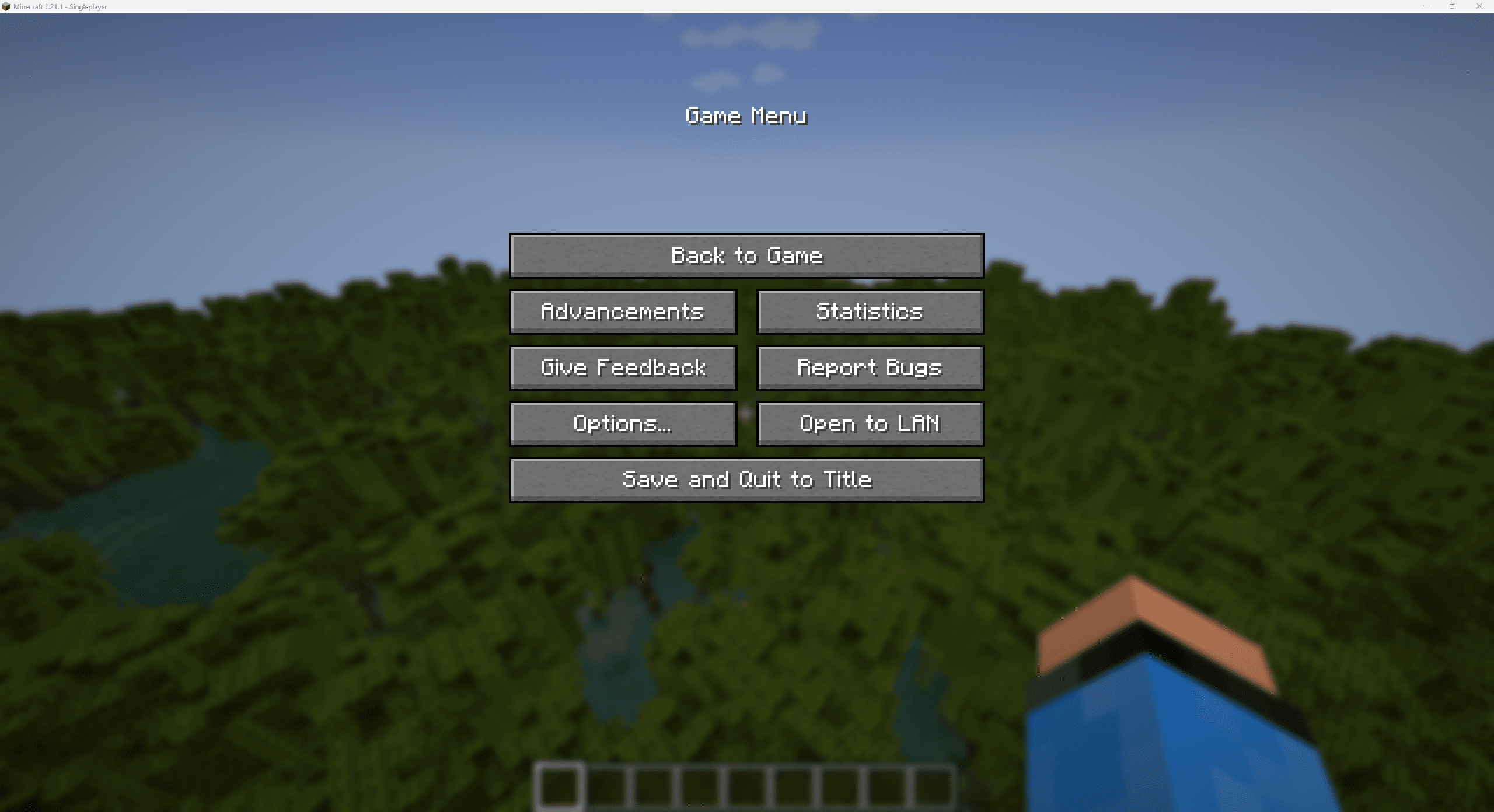
Conclusie – Samen is het leuker!
Wie samen met anderen Minecraft wil spelen, moet zich zeker verdiepen in het maken en installeren van servers. Er zijn veel verschillende mogelijkheden, sommige zijn direct in Minecraft geïntegreerd, terwijl je voor andere een externe provider nodig hebt. Hoe dan ook, een server is absoluut de moeite waard als je samen met anderen de kleurrijke wereld van Minecraft wilt verkennen en geweldige bouwwerken wilt creëren.
Meer interessante artikelen
Beginnersgids: Overleven in Minecraft tijdens je eerste nacht
Bouwideeën voor je eerste huis: Stapsgewijze handleiding
Automatische Kippenboerderij in Minecraft bouwen: Onbeperkte eieren, veren & kippenvlees




